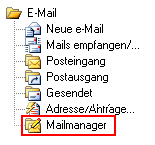
Sie erhalten täglich eine Flut von E-Mails, davon unzählige ungewollte Massen-E-Mails? Mit dem "FlowFact Mail-Manager" richten Sie Ihr FlowFact so ein, dass Sie Regeln verwenden, um eingehende Nachrichten automatisch mit einem Merkmal zu versehen, bestimmte Nachrichten mit einem Projekt oder mit Adressen zu verknüpfen und bestimmte Nachrichten automatisch zu beantworten. Somit sparen Sie erheblich Zeit. Statt mühselig Spam-Nachrichten von wichtigen Nachrichten zu unterscheiden, können Sie nun die gewonnene Zeit in Ihre Kunden investieren.
Tipp: Neben dem Filtern von Spam-Nachrichten, eignet sich der "FlowFact Mail-Manager" ebenfalls zum Einsortieren von Newslettern usw., so dass Sie eine einheitliche Ablage für Ihre E-Mail-Korrespondenz schaffen.
Damit Sie den MailManager nutzen können, müssen Sie natürlich davor ein E-Mail-Konto in FlowFact anlegen und dieses auf aktiv setzen. Weitere Informationen finden Sie dazu in der FlowFact - OnlineHilfe.
Klicken Sie im Navigator (Ordner E-Mail) auf den Eintrag Mailmanager: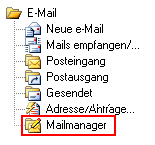
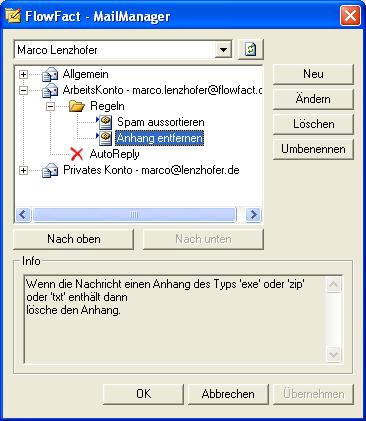
Wenn Sie den MailManager starten erhalten Sie eine Übersicht von Ihren Konten.
Neben Ihren Konten, die Sie in FlowFact angelegt haben, finden Sie auch das Konto Allgemein.
Die Regeln, die Sie unter diesem Konto erstellen, gelten für alle Ihre Konten(Benutzerspezifische Regeln).
Ein Konto ist jeweils unterteilt in Regeln und AutoReply.
Sie haben nun die Möglichkeit neue Regeln anzulegen, bestehende Regeln zu ändern, zu löschen oder umzubenennen. Außerdem können Sie auch Ihre Einstellungen für AutoReply ändern.
Wenn Sie für ein Konto mehrere Regeln erstellt haben, können Sie diese durch die Schaltflächen Nach oben und Nach unten sortieren.
Eine Sortierung hat die Funktion, eine Reihenfolge zu bestimmen, in der die Regeln angewendet werden sollen.
Im Feld Info finden Sie jeweils eine Beschreibung der gewählten Regel.
Damit Ihre Eingaben in FlowFact gespeichert werden, müssen Sie nach Fertigstellung Ihrer Regeln auf die Schaltfläche OK oder Übernehmen klicken.
Klicken Sie auf NEU
Wählen Sie Ihrer Bedingung aus. Im Info-Feld erhalten Sie weitere Informationen zu der Bedingung.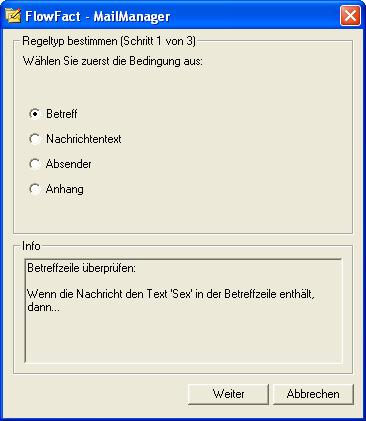
Folgende Bedingungen stehen zur Auswahl:
Betreff:
Überprüft den Betreff der E-Mail
Nachrichtentext:
Überprüft den Nachrichtentext der E-Mail
Absender:
Überprüft den Absender der E-Mail
Anhang:
Überprüft den Anhang der E-Mail
Klicken Sie auf Weiter
Bestimmen Sie Ihre Regelkriterien. Stellen die dazu abhängig vom gewählten Bedingungstyp eine Liste von Wörtern, bzw. E-Mail-Adressen, bzw. Dateiendungen zusammen, nach denen Sie filtern wollen.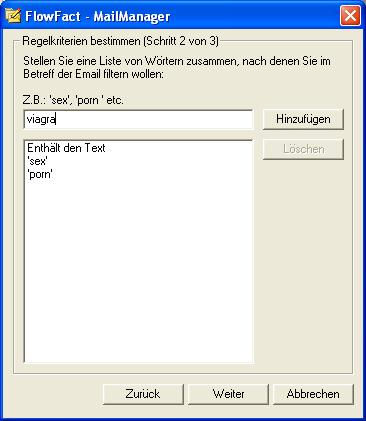
Durch Eingabe(Return-Taste) oder Klick auf Hinzufügen, füllen Sie die Liste. Durch Klick auf Löschen, entfernen Sie wieder die Einträge aus der Liste.
Klicken Sie auf Weiter
Wählen Sie die Aktion(en) aus, die auf eingehende E-Mails angewendet werden sollen.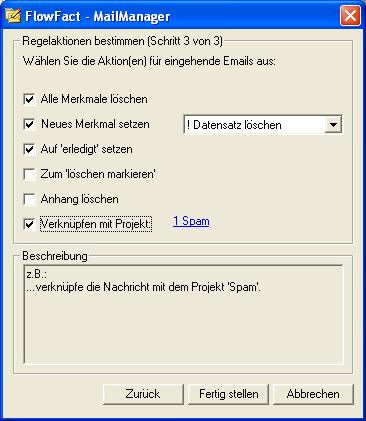
Folgende Aktionen stehen zur Auswahl:
Alle Merkmale löschen:
Löscht alle Merkmale, die mit der E-Mail verknüpft sind
Neues Merkmal setzen:
Wählen Sie ein Merkmal aus der dazugehörigen Drop-Down-Liste, das mit der E-Mail verknüpft werden soll
Auf erledigt setzen:
Setzt die Aktivität auf erledigt
Zum löschen markieren:
Markiert die Nachricht zum löschen.
Anhang löschen:
Wenn die Bedingung Anhang gewählt worden ist, wird nur der Anhang gelöscht, der den Dateiendungen der Kriterienliste entspricht. Ansonsten wird der gesamte Anhang gelöscht, falls vorhanden
Mit Projekt verknüpfen:
Verknüpft die E-Mail mit einem ausgewählten Projekt. Klicken Sie dafür auf das daneben liegende Feld verknüpfen und suche Sie nach einem Projekt. Im Falle, dass mehrere Projekte Ihren Suchkriterien entsprechen, werden diese aufgelistet.
Wählen Sie anschließen ein Projekt aus.
Im Feld Info erhalten Sie weitere Informationen zu den Aktionen.
Klicken Sie auf Fertig stellen.
Siehe Neue Regel anlegen.
Wenn Sie bei Abwesenheit Ihre E-Mail-Nachrichten nicht überprüfen, können Sie Ihren Posteingang mit Hilfe des FlowFact MailManagers verwalten. Sie können eingehende Nachrichten automatisch beantworten.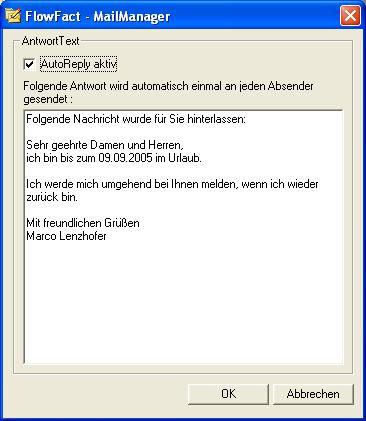
Geben Sie in das Feld Folgende Antwort wird automatisch einmal an jeden Absender gesendet die Nachricht ein, die bei Ihrer Abwesenheit an andere Personen gesendet werden soll und setzen Sie das Häkchen bei AutoReply aktiv.
Bestätigen Sie anschließende Ihre Eingabe mit Klick auf OK.